根据目前联系人存放位置的不同,您有几种不同的方式可以将联系人加入 Windows Phone。
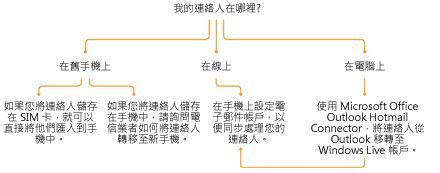
三种方式导入联系人
我的联系人存放于旧电话上
当您从 SIM 卡中导入联系人时,联系人会自动同步到手机上的 Windows Live 帐户中。并且这些联系人不会从 SIM 卡中删除。如果您没有设置 Windows Live 帐户,则这些联系人会保存到手机的内存中。
从 SIM 卡导入联系人:
1 在“开始”屏幕上,点按“人脉”。
2 点按“更多”

,然后点按“设置”。
3 点按“导入 SIM 卡联系人”并按照说明进行操作。
我的联系人存放于在线
如果您的联系人存放于在线服务 (如 Windows Live、Google、Microsoft Exchange,甚至是 Facebook、Twitter 或 Linkedln),请直接在电话上设定该帐户,您的联系人即会自动汇入。关于作法,请参阅设定或删除电子邮件帐户。
如果您的联系人存放所在的在线服务无法与 Windows Phone 完全兼容,另一个选项是切换到 Hotmail。您可以将联系人、电子邮件甚至行事历移转到 Hotmail 帐户,然后在电话上设定该帐户。若要尝试此作法,请移至 Hotmail。
我的联系人存放于计算机上
如果您的联系人存放于计算机上,而您使用 Microsoft Office Outlook,您可以将联系人汇入 WindowsLive 账户中。汇入联系人后,这些联系人即会同步至电话上。
使用 Outlook 2010 将您的联系人复制到 Windows Live:
1安装了 Outlook Hotmail Connector 后,您需要在 PC 上打开 Microsoft Outlook 2010。
2 单击“文件”,然后单击“添加帐户”。请确保已选中“电子邮件帐户”,然后输入您的 Windows Live 帐户的相关信息并执行相应的步骤以完成帐户设置。
3 在 Outlook 中,单击“联系人”。在位于左窗格“我的联系人”下方,您应该会看到 Windows Live 帐户的新“联系人”文件夹。
4 在左窗格中,单击您的主“联系人”文件夹,按住 Ctrl 键,选择您希望将其放到手机上的联系人,然后将其拖到您的 Windows Live 帐户的“联系人”文件夹中。此操作会将您的 Outlook 联系人复制到 Windows Live。
使用 Outlook 2007 将您的联系人复制到 Windows Live:
1 安装了 Outlook Hotmail Connector 后,您需要在 PC 上打开 Microsoft Office Outlook 2007。
2 单击“Outlook Connector”,然后单击“添加新帐户”。输入您的 Windows Live 帐户的相关信息并单击“确定”。
3 单击“文件”,然后单击“退出”以关闭 Outlook。然后,在您的 PC 上重新打开 Outlook。
4 单击“联系人”。在左窗格中,您应该会看到您的 Windows Live 帐户的新“联系人”文件夹。
5 在左窗格中,单击您的主“联系人”文件夹,按住 Ctrl 键,选择您希望将其放到手机上的联系人,然后将其拖到您的 Windows Live 帐户的“联系人”文件夹中。此操作会将您的 Outlook 联系人复制到 Windows Live。






 明基投影机
明基投影机 坚果投影机
坚果投影机 科视投影机
科视投影机 极米投影机
极米投影机 SONNOC投影机
SONNOC投影机 宝视来投影机
宝视来投影机 视美乐投影机
视美乐投影机 当贝投影机
当贝投影机 哈趣投影机
哈趣投影机 WAP手机版
WAP手机版 建议反馈
建议反馈 官方微博
官方微博 微信扫一扫
微信扫一扫 PjTime
PjTime